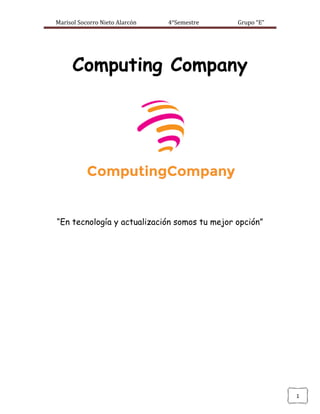
Manual de procedimientos
- 1. Marisol Socorro Nieto Alarcón 4°Semestre Grupo “E” 1 Computing Company “En tecnología y actualización somos tu mejor opción”
- 2. Marisol Socorro Nieto Alarcón 4°Semestre Grupo “E” 2 INDICE Nombre de la empresa………………………………………………………………… 1 Misión, visión y valores………………………………………………………………… 3 Manual de procedimientos del soporte técnico………………………. 4 Objetivo del manual………………………………………………………………………. 5 Organigrama……………………………………………………………………………………. 6 Políticas de la empresa…………………………………………………………………. 7-8 Procedimientos de mantenimiento correctivo y preventivo… 9-14 Procedimientos de problemas de SW y HW……………………………. 15-34 Formatos de bitácora y reporte…………………………………………………. 35-36 Programación de mantenimientos……………………………………………….. 38-43 RAS, instalación y operación……………………………………………………….. 44 Helpdesk, instalación y operación………………………………………………. 45 Niveles de soporte………………………………………………………………………… 46 Página de la empresa…………………………………………………………………….. 47 Datos de contacto…………………………………………………………………………. 48 Conclusiones……………………………………………………………………………………. 49
- 3. Marisol Socorro Nieto Alarcón 4°Semestre Grupo “E” 3 Misión Prevenir y solucionar los problemas informáticos garantizando el funcionamiento óptico de sus equipos de cómputo. Visión Estar actualizados permanentemente con los avances de las TICs, el aprendizaje y la mejora continua constituyendo nuestras claves para poder ofrecer a nuestros clientes las soluciones informáticas más innovadoras. Nuestro objetivo es ofrecer un servicio integral y de vanguardia. Valores Honestidad, respeto, responsabilidad, eficiencia y espíritu de servicio en equipo.
- 4. Marisol Socorro Nieto Alarcón 4°Semestre Grupo “E” 4 Manual de procedimientos del soporte técnico
- 5. Marisol Socorro Nieto Alarcón 4°Semestre Grupo “E” 5 OBJETIVO DEL MANUAL El objetivo de este manual es dar a conocer todo lo relacionado de la empresa, desde que empezó y como ha ido mejorando en todas sus funciones. Este manual nos demuestra todo el empeño que se la ha puesto a la empresa y la responsabilidad que se le da a cada uno de nuestros clientes para ser la empresa más recomendada a nivel mundial.
- 6. Marisol Socorro Nieto Alarcón 4°Semestre Grupo “E” 6 ORGANIGRAMA Directora Tecnica en Soporte Gerente Tecnica en soporte
- 7. Marisol Socorro Nieto Alarcón 4°Semestre Grupo “E” 7 POLITICAS DE LA EMPRESA POLÍTICAS DE SERVICIO AL CLIENTE 1. Escuchar al cliente en cada Punto de Contacto. 2. Velar porque cada colaborador tenga una actitud de servicio al cliente en cada Momento de la Verdad. 3. Utilizar la llamada contacto como una poderosa herramienta para brindar un servicio al cliente único. 4. Comprender que cada cliente es único. 5. Comprender que cada cliente interno es único y que trabajamos con colaboradores que son personas. 6. Recordar que el aporte que ofrece un llamada contacto a sus clientes se basa en la generación que se pueden construir a partir del estado de ánimo/actitud positiva de nuestros colaboradores, más allá de la tecnología que poseemos. 7. Cumplir al cliente todo lo que se le promete en cada Punto de Contacto, incluso aquellas promesas que no están en el contrato ni se estipulan por escrito. POLÍTICAS DE GARANTÍA 1. Cuando el equipo haya sido tratado bajo estricto cuidado. 2. Cuando se haya operado el equipo de manera normal. 3. Cuando el problema que el equipo presente este dado en función del servicio que se efectuó.
- 8. Marisol Socorro Nieto Alarcón 4°Semestre Grupo “E” 8 4. Cuando se conserve la orden de servicio con la cual se efectuó el mismo, debidamente sellada y con la fecha de entrega del mismo. 5. Cuando el tiempo de garantía aún se encuentre vigente POLÍTICAS DE SERVICIO Para clientes: 1. Presenta las condiciones de contratación con la empresa y la prestación de sus servicios. 2. Define el “valor” de sus propuestas. 3. Quiere alcanzar las expectativas de los clientes. Para trabajadores: 1. Presenta una mejora de condiciones para personas dependientes a través de los servicios de la empresa. 2. Mejora el estado mental del trabajador, en su vida cuotidiana y en el trabajo, ya que esto le produce ilusión y aumenta su motivación.
- 9. Marisol Socorro Nieto Alarcón 4°Semestre Grupo “E” 9 MANTENIMIENTO PREVENTIVO DE SOFTWARE INICIO Ir con el cliente Levantar reporte del cliente Apuntar los datos de la computadora Encender equipo 1 1 ¿Funciona? Notificar a el clienteNO ¿El cliente desea respaldo? SI ¿El cliente accede al mantenimiento correctivo? Se realizaSI Se respalda la informacion SI Entramos en el escritorio NO ¿Tiene virus o spyware? Desfragmentamos el disco duro NO Los eliminamosSI 2 NO 2 Liberamos espacio libre en el disco duro Depuramos archivos Vaciamos papelera de reciclaje ¿Todo esta en perfecto estado? Buscamos la falla y la solucionamos NO Entregamos al cliente y terminamos informe SI FIN
- 10. Marisol Socorro Nieto Alarcón 4°Semestre Grupo “E” 10 Algoritmo: 1. Ir con el cliente y levantar reporte. 2. Apuntar los datos de la computadora. 3. Encender equipo. 4. ¿Funciona? No, notificar al cliente. 5. ¿El cliente accede al mantenimiento correctivo? Si se realiza, no pasamos al paso 6. 6. ¿El cliente desea respaldo? Si se respalda información, no pasamos al paso 7. 7. Entramos en el escritorio. ¿Tiene virus o spyware? Si los eliminamos, no desfragmentamos el disco. 8. Liberamos espacio libre en el disco duro. 9. Depuramos archivos. 10. Vaciamos papelera de reciclaje. ¿Todo está en perfecto estado? No buscamos la falla y la solucionamos. Si, pasamos al paso 11. 11.Entregamos al cliente y cerramos reporte.
- 11. Marisol Socorro Nieto Alarcón 4°Semestre Grupo “E” 11 MANTENIMIENTO PREVENTIVO DE HARDWARE INICIO Levanta reporte Prender equipo ¿Funciona? ¿El cliente desea respaldo? SI Desconectar cables externos NO ¿Este cuenta con la herramienta? Abrir gabinete SI 1 Conseguir la herramienta NO Se respalda informacion SI Se le notifica al cliente NO ¿El cliente desea mantenimiento preventivo? Se realiza mantenimiento preventivo SI NO 1 Quitar fuente de poder y dispositivos Limpiar gabinete, tarjeta madre, fuente de poder y dispositivos Ensamblar dispositivos Conectar cables de corriente al eqipo ¿Enciende? Cerrar gabinete SI Mantenimient o preventivo de mouse Mantenimient o preventivo del teclado Limpieza del monitor y el gabinete 3 Solucionar fallaNO 3 Entregar equipo Cerrar reporte FIN
- 12. Marisol Socorro Nieto Alarcón 4°Semestre Grupo “E” 12 Algoritmo: 1. Levantar reporte. 2. Prendemos equipo ¿Enciende? Si no enciende se le notifica al cliente. 3. ¿El cliente desea mantenimiento preventivo? Si se realiza mantenimiento preventivo. 4. ¿El cliente desea respaldo? Si, se respalda información. Y si no pasamos al paso 5. 5. Desconectamos cables externos ¿Este cuenta con la herramienta? No, conseguir la herramienta. Si pasamos al paso 6. 6. Abrimos gabinete, quitar fuente de poder y dispositivos. 7. Limpiamos gabinete, tarjeta madre, fuente de poder y dispositivos. 8. Ensamblar dispositivos. 9. Conectar cables de corriente al equipo. 10. ¿Enciende? No, solucionar falla y si pasamos al paso 11. 11. Cerrar gabinete. 12. Mantenimiento preventivo de mouse. 13. Mantenimiento preventivo del teclado. 14. Limpieza del monitor y gabinete. 15. Entregar equipo 16. Cerrar reporte.
- 13. Marisol Socorro Nieto Alarcón 4°Semestre Grupo “E” 13 MANTENIMIENTO CORRECTIVO DE HARDWARE Título Soporte técnicoCliente Proveedor Técnico Fase INICIO DETECTA LA FALLA AL EQUIPO REPORTA LA FALLA A SOPORTE TECNICO DETECTA LA FALLLA AL EQUIPO DE COMPUTO MANTENIMIENT O CORRECTIVO EXTERNO REPARAR EL EQUIPO EL PERSONAL DE SOPORTE TECNICO NO VERIFICA SI ES CORRECTIVO POR GARANTIA O CONTRATO SI 1 GARANTIA DE COMPRA REPORTA AL PROVEEDOR PARA HACER EFECTIVA LA GARANTIA SI REPORTA AL PRESENTADOR DE SERVICIO PARA QUE DE SEGUIMIENTO NO 2 REVISAR EQUIPO Y TRASLADAR A LABORATORIO Y REPARAR ENTREGAR EQUIPO A SOPORTE TECNICO RECIBE Y REVISA COTIZACION 3 2 REVISA EQUIPO Y TRASLADA A TALLER A REPARAR MANDA COTIZACION DE REFACCIONES DAÑADAS 3 PROCEDE A LA REPARACION DEL EQUIPO RECIBE EL EQUIPO Y DA EL VISTO BUENO ENTREGA EL EQUIPO AL CLIENTE 4 1 FIN RECIBE EQUIPO REPARADO Y DA EL EQUIPO VISTO BUENO 4
- 14. Marisol Socorro Nieto Alarcón 4°Semestre Grupo “E” 14 Algoritmo: 1. Recibir equipo. 2. Detectar la falla al equipo. 3. Reportar la falla a soporte técnico. 4. Detecta la falla al equipo de cómputo. 5. Mantenimiento correctivo externo. 6. Reparar el equipo, el personal de soporte técnico. 7. Verificar el correctivo por garantía o contrato. 8. ¿Garantía de compra? Si no tiene reportar al prestador de servicios para que dé seguimiento, si tiene reportar al proveedor para hacer efectiva la garantía, pasar al paso 9 y si no se pasa al paso 10. 9. Revisar equipo y trasladar a laboratorio y reparar. 10. Si no se tiene garantía revisar equipo y trasladar a taller para repararlo. 11.Manda cotizaciones de refacciones dañadas. 12. Recibe y revisa cotización. 13. Procede a la reparación del equipo. 14. Entrega equipo a soporte técnico. 15. Recibe equipo y da el visto bueno. 16. Entrega equipo al cliente. 17. Da el visto bueno y recibe equipo reparado.
- 15. Marisol Socorro Nieto Alarcón 4°Semestre Grupo “E” 15 PROCEDIMIENTOS DE PROBLEMAS DE SOFTWARE “El monitor se enciende pero no aparece la imagen”
- 16. Marisol Socorro Nieto Alarcón 4°Semestre Grupo “E” 16 INICIO Abrimos reporte Prendemos la PC ¿El monitor enciende? Checamos si los cables están bien conectados NO ¿Los cables están bien conectados? Conectamos bien si sigue sin funcionar probamos con otro monitor NO Mover a los controladores de brillo y contraste SI Cerramos reporte FIN 1 1 Algoritmo: 1. Abrimos reporte 2. Prendemos la PC 3. ¿El monitor enciende? No, checamos si están bien conectados a la PC, si no pasamos al paso 4. 4. ¿Están bien conectados? no, conectamos bien si sigue sin funcionar probamos con otro monitor. Si, mover a los botones de brillo y contraste. 5. Cerramos reporte
- 17. Marisol Socorro Nieto Alarcón 4°Semestre Grupo “E” 17 INICIO Se abre reporte ¿Enciende el equipo? Buscamos cual es el problema SI Notificamos al cliente NO ¿Hay virus? Buscamos el problema que sea y lo solucionamos NO Instalamos un antivirus para que eliminen todo los virus SI Cerramos reporte FIN Algoritmo: 1. Se abre reporte 2. Enciende el equipo 3. Si no enciende el equipo notificamos al cliente 4. Si enciende el equipo buscamos cual es el problema 5. Hay virus 6. Si no hay virus buscamos el problema que sea y lo solucionas 7. Si hay virus 7.1. Instalamos un antivirus que elimine todos los virus 8. Cerramos reporte “La computadora tiene virus”
- 18. Marisol Socorro Nieto Alarcón 4°Semestre Grupo “E” 18 INICIO Abrir reporte Checar si es por un problema de drivers Ir al inicio Panel de control Sistema Administrador de dispositivos Vemos si todos están funcionando bien ¿Todos funcionan bien? Checar si ahí algún problema residente en la barra de tareas que ocasione el problema ¿Ahí algún problema? Solucionarlo 1 2 1 1 Formateamos la computadora Instalamos de nuevo los drivers Cerramos reporte FIN 1 Algoritmo: 1. Abrimos reporte 2. Checar si es por un problema de drivers 3. Ir a inicio 4. Panel de control 5. Sistema 6. Administrador de dispositivos 7. Vemos si todos están funcionando bien 8. Si funcionan bien 8.1. Checar si hay algún problema residente en la barra de tareas que ocasiona el problema 8.2. Si hay algún problema 8.2.1. Lo solucionamos 8.3. Si no hay algún problema 8.3.1. Cerramos reporte 9. Si no funciona bien 9.1. Formateamos la computadora 9.2. Instalamos de nuevo los drivers 10. Cerramos reporte “Error de cierre en paginas web”
- 19. Marisol Socorro Nieto Alarcón 4°Semestre Grupo “E” 19 INICIO Se abre reporte Ir al menu Ir a opciones Seleccionar la pestaña de seguridad En donde dic contenido activo marcar las siguientes funciones -Permitir la transferencia de contenido activo. -Activar controles y complementos. Active X -Ejecutar secuencias de comandos. Active X -Permitir programas Java ¿El problema aparece al inicio de las paginas? FIN Instalar bien los drivers Algoritmo: 1. Checar si el problema aparece al inicio de las páginas 2. Si es así ir a menú 3. Ir a donde dice opciones…. 4. Seleccionar la pestaña de seguridad 5. En donde dice contenido activo marcar las siguientes funciones -Permitir la transferencia de contenido activo -Activar controles y complementos ACTI VEX -Ejecutar secuencias de comandos ACTIVEX -Permitir programas JAVA 6. Si no aparece entonces instalamos los drivers bien 7. Cerramos reporte “Problemas al iniciar una página web”
- 20. Marisol Socorro Nieto Alarcón 4°Semestre Grupo “E” 20 INICIO Abrimos reporte Conectamos un dispositivo Encendemos la computadora ¿Encontró el dispositivo? Vemos si esta bien instalado NO ¿Esta bien instalado? Instalamos los controladores para la USB SI FIN Lo instalamos bienNO 1SI 1 Algoritmo: 1. Abrimos reporte 2. Encendemos la computadora 3. Conectamos un dispositivo 4. Encontró el dispositivo 5. Si no encontró el dispositivo 6. Vemos si está bien instalado 7. Si está instalado 8. Instalamos los controladores para USB 9. Si no está instalado 10. Lo instalamos bien 11. Cerramos reporte “La computadora no detecta la USB”
- 21. Marisol Socorro Nieto Alarcón 4°Semestre Grupo “E” 21 INICIO Levantar reporte ¿No se puede instalar una aplicación? Checar que haiga suficiente espacio en el disco duro NO ¿Hay suficiente espacio? Instalar la aplicaciónSI Eliminar archivos o programas que no se utilizan NO Cerrar reporte FIN 1 SI Algoritmo: 1. Levantar reporte. 2. ¿No se puede instalar una aplicación? No, checa que haiga suficiente espacio en el disco duro. Si, pasar al paso 3. 3. ¿Hay suficiente espacio? No, eliminar archivos o programas que no se utilizan. Si, instalar aplicación. 4. Cerrar reporte “No se instala una aplicación”
- 22. Marisol Socorro Nieto Alarcón 4°Semestre Grupo “E” 22 INICIO Levantar reporte Encender la computadora ¿Aparece pantalla de error? NO Actualizar un programa con anti-spyware SI Reinstalar los programas que funcionen mal Preparar windows y agregar una memoria virtual Cerrar reporte FIN 1 Algoritmo: 1. Levantar reporte. 2. Encender la computadora. 3. ¿Aparece pantalla error? Si, actualizar un programa con anti- spyware. No, pasar al paso 4. 4. Reinstalar los programas que funcionen mal. 5. Reparar Windows y agregar una memoria virtual. 6. Cerrar reporte. “Aparece en la pantalla error”
- 23. Marisol Socorro Nieto Alarcón 4°Semestre Grupo “E” 23 INICIO Levantar reporte ¿Fallas con el sistema operativo? Limpiar registro y archivos temporales SI Checar computadora NO Restaurar el sistema Cerrar reporte FIN Algoritmo: 1. Levantar reporte 2. ¿Fallas con el sistema operativo? Si, limpiar registro y archivos temporales. No, checar computadora. 3. Restaurar el sistema. 4. Cerrar reporte. “Fallas con el sistema operativo”
- 24. Marisol Socorro Nieto Alarcón 4°Semestre Grupo “E” 24 INICIO Levantar reporte Encender la computadora ¿La computadora esta lenta? NO Limpiar virus y spyware SI 1 ¿Aun sigue lenta? Apagar la computadora NO Checar el disco duro SI ¿Funciona el disco duro? Reparamos el disco duro o compramos uno nuevo NO Cerramos reporte SI FIN Algoritmo: 1. Levantar reporte. 2. Encender la computadora. 3. ¿La computadora esta lenta? Si, limpiamos virus y spyware. No, pasar al paso 4. 4. ¿Aún sigue lenta? No, apagar la computadora. Si, checar el disco duro. 5. ¿Funciona el disco duro? No, reparamos el disco duro o compramos uno nuevo. Si, cerramos reporte. “La computadora se ha vuelto lenta”
- 25. Marisol Socorro Nieto Alarcón 4°Semestre Grupo “E” 25 INICIO Levantamos reporte Encender la computadora ¿La computadora se reinicia o apaga sola? NO Checar la fuente de poder SI ¿Funciona? La reparamos o compramos una nueva NO Limpiar virus SI Cerramos reporte FIN 1 Algoritmo: 1. Levantamos reporte. 2. Encender la computadora. 3. ¿La computadora se reinicia o apaga sola? Si, checar la fuente de poder. No, pasamos al paso 4. 4. ¿Funciona? Si, limpiar virus. No, la reparamos o compramos una nueva. 5. Cerrar reporte. “La computadora se reinicia o apaga sola”
- 26. Marisol Socorro Nieto Alarcón 4°Semestre Grupo “E” 26 PROCEDIMIENTOS DE PROBLEMAS DE HARDWARE INICIO Verificamos que el cable no se halla soltado de la tarjeta madre ¿Y si se solto el cable? Lo conectamos de nuevo para que funcione SI Checamos que no se haya deshabilitado el administrador de desinstalación de los dispositivos para el CD-ROM NO ¿Y si esta deshabilitado el CD-ROM? Entamos a panel de contol/ administrador del sistema/CD-ROM y desactivamos el administrador de los dispositivos SI Limpiamos los lente y revisamos el contolador NO Levantamos reporte del CD- ROM Cerramos reporte FIN Algoritmo: 1. Levantar reporte de CD-ROM. 2. Verificar que el cable no se halla soltado de la tarjeta madre. 3. ¿Y si se soltó? Si se soltó lo conectamos de nuevo para que funcione, si no se soltó, checar que no se haya deshabilitado el administrador de desinstalación de los dispositivos para el CD-ROM. 4. ¿Y si esta deshabilitado el CD-ROM? Si lo está entrar al panel de control/ administrador del sistema/ CD-ROM y desactivamos el administrador de los dispositivos y si no limpiamos los lentes y revisamos el controlador. 5. Se cierra reporte. “No lee los CD’s”
- 27. Marisol Socorro Nieto Alarcón 4°Semestre Grupo “E” 27 INICIO Se levanta reporte Se notifica al cliente el estado del equipo ¿Funciona la memoria RAM? SI Verificar si esta bien puesta NO ¿Esta bien puesta? Se cierra el reporte SI Reemplazar la memoria RAM NO 1 FIN Algoritmo: 1. Se levanta reporte. 2. Se notifica al cliente el estado del equipo. 3. ¿Funciona la memoria RAM? Si funciona pasar al paso 5 y si no funciona verificar si está bien puesta. 4. ¿Está bien puesta? No, reemplazar la memoria RAM y si está bien pasar al paso 5. 5. Se cierra reporte “Fallas de la memoria RAM”
- 28. Marisol Socorro Nieto Alarcón 4°Semestre Grupo “E” 28 INICIO Levantamos reporte del escaner Revisamos los BIOS Revisamos los recursos del puerto paralelo ¿El puerto paralelo esta bien? Salimos del BIOS y cerramos reporte SI Lo configuramos como bidireccional NO Escaneamos algo para verificar que escanee FIN Algoritmo: 1. Levantamos reporte 2. Revisamos los BIOS 3. Revisamos los recursos del puerto paralelo 4. ¿El puerto paralelo está bien? Si está bien salimos del BIOS y se cierra reporte y si no está bien pasamos al paso 5 5. Lo configuramos como bidireccional 6. Escaneamos algo para verificar que escanee 7. Cerramos reporte “El escaneo no funciona”
- 29. Marisol Socorro Nieto Alarcón 4°Semestre Grupo “E” 29 INICIO Desconectamos los cables de la fuente de poder y la sacamos Revisamos que no haiga fusibles quemados ¿Y si hay fusibles quemados? Hay que desoldar con cuidado y volver a soldar con un cautin SI Checamos que todos los cables estén en buen estado NO ¿Y si hay cables en mal estado? Volver a conectar todos los cables y checar que funcione NO Conseguir nuevos cables y volver a conectarlos correctamente SI Levantamos reporte de fuente de poder Cerramos reporte FIN Algoritmo: 1. Levantamos reporte. 2. Desconectamos los cables de la fuente de poder y la sacamos. 3. Revisamos que no haiga fusibles quemados. 4. ¿Y si hay fusibles quemados? Si hay desoldar con cuidado y volver a soldar con un cautín y si no pasar al paso 5. 5. Checamos que todos los cables estén bien conectados. 6. ¿Y si hay cables en mal estado? Si lo hay conseguir nuevos cables y volver a conectarlos correctamente y si no pasar al paso 7. 7. Volver a conectar todos los cables y checar que funcione. 8. Cerrar reporte.
- 30. Marisol Socorro Nieto Alarcón 4°Semestre Grupo “E” 30 INICIO Abrir reporte Revisar monitor Revisar si esta conectado ¿Esta bien conectado? Conectar cableNO Verificar que el cable sirva SI ¿Sirve el cable? Acomodar bien cable SI Cambiar monitor NO Conectar de nuevo Verificar que funcione Conectar monitor a PC Encender monitor Cerrar reporte FIN Algoritmo: 1. Se levanta reporte 2. Revisar monitor 3. Revisar si está conectado 4. ¿Está bien conectado? Si, no conectar cable, verificar que funcione y si no está verificar que el cable sirve, pasar al paso 5. 5. ¿Sirve el cable? Si sirve acomodar bien el cable y conectar de nuevo y si no pasar al paso 6. 6. Cambiar monitor 7. Conectar monitor a PC 8. Verificar que funcione 9. Encender el monitor 10. Cerrar reporte
- 31. Marisol Socorro Nieto Alarcón 4°Semestre Grupo “E” 31 INICIO Levantamos reporte de la impresora Primero enviamos una impresión de prueba para verificar el problema ¿Y si es la prueba de impresión? Imprimimos algo para verificar que este bien SI Checamos que todos los cables estén bien puestos y donde van NO ¿Si están desconectados ? Los conectamos donde van correctamente SI La impresora esta configurada como «Impresora predeterminada» NO ¿Esta configurada? Mandamos a imprimir y cerramos reporte SI Grupo principal/ panel de control / impresoras. Marcamos la impresora y le picamos en ESTABLECER COMO PREDETERMINAD A. NO Imprimimos algo y cerramos reporte FIN 1 1 Algoritmo: 1. Levantamos reporte de la impresora 2. Primero enviar una impresión de prueba para verificar el problema 3. ¿Y si es la prueba de impresión? Si lo es imprimir algo para verificar que este bien y si no pasar al paso 4 4. Checamos que todos los cables estén bien puestos y donde van 5. ¿Si están conectados? Si lo están los conectamos donde van correctamente y si no pasar al paso 6. 6. La impresora está configurada como impresora predeterminada 7. ¿Está configurada? Si lo esta mandamos a imprimir y cerramos reporte y si no esta pasamos al paso 8 8. Grupo principal/panel de control/ impresoras. Marcamos la impresora y le picamos en establecer como predeterminada 9. Imprimimos algo 10. Cerramos reporte “La impresora no imprime”
- 32. Marisol Socorro Nieto Alarcón 4°Semestre Grupo “E” 32 INICIO Levantamos reporte del mouse Verificamos que este conectado en la ranura donde va el mouse ¿El mouse no aparece en la pantalla o no se desplaza? Verificamos que se mueva y cerramos reporte SI Vamos a inicio/ configuración/ panel de control/ mouse NO Cerramos reporte FIN Algoritmo: 1. Se levanta reporte del mouse 2. Verificar que esté conectado en la ranura donde va el mouse. 3. ¿El mouse no aparece en la pantalla o no se desplaza? Si, verificamos que se mueva y cerramos reporte. No, vamos a inicio/configuración/panel de control/ mouse. 4. Cerramos reporte “El mouse no responde”
- 33. Marisol Socorro Nieto Alarcón 4°Semestre Grupo “E” 33 INICIO Encender equipo ¿Enciende el equipo? Verificar que todo este conectado NO Verificar si la fuente funciona Se le notifica al cliente sobre el estado del equipo SI Notificar al cliente del problema FIN ¿Esta dañada? Notificar al clienteNO Cambiar fuente SI 1 1 2 Se cierra reporte 2 Se levanta reporte Algoritmo: 1. Se levanta reporte. 2. Encender equipo 3. ¿Enciende? Si no verificar que todo esté conectado, verificar si la fuente funciona, notificar al cliente del problema, si la fuente no funciona ¿Esta dañada? Si no notificar al cliente y pasar al paso 4 y si está dañada cambiar fuente. Si enciende pasar al paso 4. 4. Se le notifica al cliente el estado del equipo. 5. Se cierra reporte.
- 34. Marisol Socorro Nieto Alarcón 4°Semestre Grupo “E” 34 INICIO Abrir reporte Revisar porque se calienta la PC Revisar ventilador ¿Esta dañado el ventilador? Quitar ventiladorSI Revisar ventilador NO ¿Esta mal conectado? Quitamos ventilador NO Conectar correctamente ventilador SI Poner nuevo ventilador Comprobar que PC no se apague Se cierra reporte FIN Limpiamos ventilador Algoritmo: 1. Levantar reporte. 2. Revisar porque se calienta la PC. 3. Revisar ventilador. 4. ¿Está dañado el ventilador? Si lo esta quitar ventilador y poner nuevo ventilador y si no revisar ventilador y pasamos al paso 5. 5. ¿Está mal conectado? Si no lo está quitamos el ventilador y limpiamos ventilador y si lo esta pasar al paso 6. 6. Conectar correctamente ventilador. 7. Comprobar que la PC no se apague. 8. Se cierra reporte.
- 35. Marisol Socorro Nieto Alarcón 4°Semestre Grupo “E” 35 INICIO Se levanta reporte Verificar que el dispositivo este bien conectado ¿Esta bien conectado? Conectarlo bienNO Entrar a mi PC SI ¿Funcionó? SI 1 Configurar los dispositivos Verificar que estén instalados los drivers correspondientes NO Instalar drivers Esperar a que reconozca el dispositivo FIN 1 Reiniciar equipo Algoritmo: 1. Se levanta reporte. 2. Verificar que el dispositivo este bien conectado. 3. ¿Está bien conectado? Si no conectarlo bien ¿Funciona? Si no verificar que estén instaladas los drivers correspondientes, pasar al paso 4 y si funciona pasar al paso 4. 4. Entrar a mi PC. 5. Configurar los dispositivos. 6. Instalar drivers. 7. Reiniciar equipo. 8. Esperar a que reconozca el dispositivo. 9. Cerrar reporte.
- 36. Marisol Socorro Nieto Alarcón 4°Semestre Grupo “E” 36 BITACORA DE SOPORTE TECNICO Servicio proporcionado por tecnicos de Computing Company Soporte y mantenimiento de equipos de computo Fecha de recibido:___ ___ ___ Fecha de entrega:___ ___ ___ No. Reporte: _____ Datos del Técnico Encargado Datos del Cliente Observaciones Nombre: Teléfono: Empresa: Nombre: Teléfono: Dirección: Descripción del Equipo de Computo Equipo Marca y Modelo Sistema Operativo Procesador Memoria RAM Tarjeta Madre Diagnóstico del Equipo de Computo Falla Causa Solución
- 37. Marisol Socorro Nieto Alarcón 4°Semestre Grupo “E” 37 REPORTE DE SOPORTE TECNICO 22 Indique el motivo de su solicitud marcando alguna(s) de las opciones sombreadas y en negrilla FIRMA DEL USUARIO SOPORTE TECNICO ACEPTADO/CONFORME NOMBRE DEL SOLICITANTE D A DEPTO TELEFONO/EXT CARGO OFICINA M 1. INFORMACION DEL USUARIO 2. INFORMACION GENERAL DEL SOPORTE #INVENTARIO DEL EQUIPO #REPORTEUBICACIÓN DEL EQUIPO Misma del usuario Otra ASISTENCIA TECNICA REVISION y/o MANTENIMIENTO INSTALAR/ REINSTALAR PROGRAMAS INDIQUE LOS PROBLEMAS QUE PRESENTA EL EQUIPO: Indique los dispositivos con problemas Seleccione los programas a instalar: No prende/ No inicia Bloqueo/Lentitud Se Impresora Unidad CD/DVD Todos* (Completa) Paquete Office Malware (Virus) Mensaje de error Teclado/Ratón Unidad Disquete Antivirus Lector de PDF Configurar correo Conexión a la red Pantalla Puertos USB Aplicativos U de A Impresora Archivos perdidos Configurar impresora Regulador Sonido Quemador CD/DVD Reproductor DVD Otros Otros Otros OBSERVACIONES (Información adicional, breve de detalle de las anomalías, aclaración de otros problemas o lista de otros programas) Copia de seguridad Medio físico (CD/DVD) A otro computador Indique los elementos a respaldar: (Si selecciona, favor diligenciar aquí abajo) Mis documentos Escritorio Outlook Express Microsoft Outlook Favoritos Unidad “D” Netscape OBSERVACIONES (Otras carpetas y archivos a respaldar, u otros programas de correo electrónico) # INVENTARIO UBICACION 3. DIAGNOSTICO Y SOLUCIONES DIAGNOSTICO SOLUCION OBSERCAVIONES DIA MES AÑO
- 38. Marisol Socorro Nieto Alarcón 4°Semestre Grupo “E” 38 PROGRAMACION DE MANTENIMIENTOS PLAN DE MANTENIMIENTO DE EQUIPO DE CÓMPUTO 1. DIAGNOSTICO SITUACIONAL Se realiza un análisis de los equipos con que cuenta la empresa: Hardware CPUs: 14 Monitores: 14 Impresoras: 7 2. LEVANTAMIENTO DE INVENTARIO Para poder ejecutar el plan de mantenimiento preventivo, es necesario contar con un inventario actualizado que contemple los diferentes aspectos técnicos de cada uno de los equipos de cómputo y sus periféricos, así como su ubicación física y usuario responsable. El levantamiento de la información de los equipos computacionales con los que cuenta la institución se realizó con base al siguiente cronograma: Computing Company] “En tecnología y actualización somos tu mejor opción”
- 39. Marisol Socorro Nieto Alarcón 4°Semestre Grupo “E” 39 ID ACTIVIDAD EMPIEZA TERMINA DURACION ene 2015 26 27 28 29 30 31 1 3d28/01/201526/01/2015ENTREGA DE INVENTARIO 2 5d30/01/201526/01/2015ENTREGA DE INFORME DE INVENTARIO 3 3d28/01/201526/01/2015ENTREGA DE INVENTARIO 4 1d26/01/201526/01/2015ENTREGA DE INFORME DE INVENTARIO 5 4d29/01/201526/01/2015ENTREGA DE INVENTARIO 6 1d26/01/201526/01/2015ENTREGA DE INFORME DE INVENTARIO 7 5d30/01/201526/01/2015ENTREGA DE INVENTARIO 8 2d27/01/201526/01/2015ENTREGA DE INFORME DE INVENTARIO 9 1d26/01/201526/01/2015ENTREGA DE INVENTARIO 10 6d02/02/201526/01/2015ENTREGA DE INFORME DE INVENTARIO 11 3d28/01/201526/01/2015ENTREGA DE INVENTARIO 12 1d26/01/201526/01/2015ENTREGA DE INFORME DE INVENTARIO 13 4d29/01/201526/01/2015ENTREGA DE INVENTARIO 14 5d30/01/201526/01/2015ENTREGA DE INFORME DE INVENTARIO El inventario del equipo se realizara cada seis meses, con el fin de tener actualizada dicha información. 3. MANTENIMIENTO PREVENTIVO DE EQUIPO DE CÓMPUTO. El área de soporte técnico definirá el mantenimiento en dos aspectos: a. Para los equipos que están fuera de garantía será realizado por personal de soporte técnico, tales como pruebas, ajustes, reemplazo, reinstalación, etc. Tomando como base el inventario actualizado de los equipos de cómputo con los que cuenta la empresa. b. Para equipos de cómputo que cuentan con garantía el mantenimiento será realizado por personal de la empresa de donde se adquirió el bien o de acuerdo a los contratos estipulados de las adquisiciones. c. Este servicio se brindara en el equipo de cómputo tres veces al año. Si no se da el apropiado mantenimiento preventivo a las computadoras, estos aparatos suelen presentar un comportamiento inestable, motivo por el cual se debe prever y por consiguiente realizar el mantenimiento respectivo periódicamente. Un apropiado mantenimiento preventivo puede ayudar a extender la vida de una PC, y mantenerla operando por más tiempo, evitando así que la reparación sea más costosa. Hay que recordar que el equipo es un medio y el servicio es el fin que deseamos conseguir. Las rutinas de mantenimiento a realizar varían de acuerdo al tipo de equipos, sin embargo en forma general deberán cubrir los siguientes aspectos: CPUs: Revisión de errores. Desmontaje, limpieza interna, aspirado, verificación de tarjetas, limpieza de drives, limpieza externa
- 40. Marisol Socorro Nieto Alarcón 4°Semestre Grupo “E” 40 Limpieza y revisión de teclado Limpieza y revisión de monitor Desfragmentación, scan disk y diagnósticos del fabricante Para realizar el mantenimiento respectivo de los equipos de cómputo debemos de considerar cada uno de los siguientes componentes: 1. Gabinete 2. Monitor 3. Teclado 4. Mouse 5. Impresora 6. Regulador o supresor de pico 4. MANTENIMIENTO CORRECTIVO DE EQUIPO DE COMPUTO En esta parte el mantenimiento correctivo es por agotamiento de vida útil de los equipos, en el que se da solución inmediata de cualquier circunstancia no prevista la cual consiste en la reparación y/o cambio de piezas defectuosas permitiendo su recuperación, restauración o renovación. En caso que no se pueda dar solución inmediata por que no existan piezas, se le asignara equipo en calidad de préstamo con las características iguales y/o semejantes con la finalidad que no afecte la continuidad del trabajo, teniendo que actuar de forma emergente y, en el mejor de los casos, bajo un plan contingente existente en el área. El área de soporte técnico deberá realizar un informe técnico del mantenimiento correctivo en el que se plasme el trabajo realizado, así como los datos completos de los equipos revisados y la conformidad del usuario. 5. CRONOGRAMA DE EJECUCIÓN DE MANTENIMIENTO PREVENTIVO. El mantenimiento preventivo será realizado en las fechas que se describen a continuación:
- 41. Marisol Socorro Nieto Alarcón 4°Semestre Grupo “E” 41 PRIMER PERIODO ID ACTIVIDAD EMPIEZA TERMINA DURACION may 2015 9 10 11 12 13 14 1 1d11/05/201511/05/2015COMPUTADORA 1 2 3d13/05/201511/05/2015COMPUTADORA 2 3 1d11/05/201511/05/2015COMPUTADORA 3 4 3d13/05/201511/05/2015COMPUTADORA 4 5 1d11/05/201511/05/2015COMPUTADORA 5 6 2d12/05/201511/05/2015COMPUTADORA 6 7 1d11/05/201511/05/2015COMPUTADORA 7 8 4d14/05/201511/05/2015COMPUTADORA 8 9 1d11/05/201511/05/2015COMPUTADORA 9 10 1d11/05/201511/05/2015COMPUTADORA 10 11 3d13/05/201511/05/2015COMPUTADORA 11 12 2d12/05/201511/05/2015COMPUTADORA 12 13 3d13/05/201511/05/2015COMPUTADORA 13 14 1d11/05/201511/05/2015COMPUTADORA 14 SEGUNDO PERIODO ID ACTIVIDAD EMPIEZA TERMINA DURACION jul 2015 ago 2015 25 26 27 28 29 30 31 1 2 1 3d29/07/201527/07/2015COMPUTADORA 1 2 1d27/07/201527/07/2015COMPUTADORA 2 3 4d30/07/201527/07/2015COMPUTADORA 3 4 5d31/07/201527/07/2015COMPUTADORA 4 5 1d27/07/201527/07/2015COMPUTADORA 5 6 2d28/07/201527/07/2015COMPUTADORA 6 7 5d31/07/201527/07/2015COMPUTADORA 7 8 1d27/07/201527/07/2015COMPUTADORA 8 9 1d27/07/201527/07/2015COMPUTADORA 9 10 5d31/07/201527/07/2015COMPUTADORA 10 11 6d03/08/201527/07/2015COMPUTADORA 11 12 1d27/07/201527/07/2015COMPUTADORA 12 13 3d29/07/201527/07/2015COMPUTADORA 13 14 2d28/07/201527/07/2015COMPUTADORA 14 OTRAS TAREAS DE MANTENIMIENTO PREVENTIVO TAREA DE MANTENIMIENTO PREVENTIVO FRECUENCIA RESPONSABLE Cotejar el funcionamiento global del computador Semanal MARISOL NIETO
- 42. Marisol Socorro Nieto Alarcón 4°Semestre Grupo “E” 42 Observar de donde provienen los ruidos extraños (si lo hay) Cuando sea prudente CINTHIA BURROLA Mantener una buena presentación de hardware Semanal MARISOL NIETO Analizar las unidades ópticas y de almacenamiento Semanal MARISOL NIETO Revisar que los puntos de red y canaletas Semanal MARISOL NIETO Desfragmentar y liberar espacio en el disco duro Mensual CINTHIA BURROLA Liberar memoria RAM Mensual CINTHIA BURROLA Ejecutar antivirus y scandisk Semanal CINTHIA BURROLA Medir el trabajo global del sistema operativo Mensual MARISOL NIETO 6. NUMERO DE RECURSOS HUMANOS El personal de soporte técnico con que se cuenta para poder realizar los servicios de mantenimiento son tres: El gerente de soporte técnico y dos técnicos a su cargo. Técnicos: 1. Marisol Socorro Nieto Alarcón 2. Cinthia Jaqueline Burrola Domínguez 7. MATERIALES NECESARIOS PARA REALIZAR EL MANTENIMIENTO ES EL SIGUIENTE: Aire comprimido o aspiradora. Kit de desarmadores. Mascarilla Guantes Spray limpia contactos Pulsera antiestática. 8. SEGUIMIENTO Y MONITOREO. El desarrollo del mantenimiento se efectuara, según el cronograma establecido , en el cual se detallan las fechas a realizarlo, además de avisar anticipadamente al personal que está haciendo uso del equipo para que puedan programar un tiempo idóneo para la realización del mantenimiento, esto para anticipar contratiempos en cuanto a la disposición del equipo.
- 43. Marisol Socorro Nieto Alarcón 4°Semestre Grupo “E” 43 9. SUGERENCIAS Poder contar con todos los accesorios indicados. Hacer buen uso de los recursos de cómputo. Comunicar previamente al usuario, el movimiento o traslado del equipo de cómputo. No realizar otros trabajos solo en caso de emergencia. Dar las indicaciones respectivas al usuario como: o No comer encima del teclado. o Limpiar los equipos. o No colocar papeles encima gabinete monitor, ya que estos obstruyen la ventilación. o Apagar correctamente el equipo (no apagar sin antes salir correctamente del sistema). o Consultar con el personal de redes o cómputo cualquier duda o situación que se presente en el equipo.
- 44. Marisol Socorro Nieto Alarcón 4°Semestre Grupo “E” 44 Instalación: Accedemos a la página www.showmypc.com y le damos clic en View PC y nos aparecerán dos pestañas y seleccionamos “Download Run” y se descargara showmypc, le damos clic y ejecutamos el programa. Para una explicación más detallada: https://www.youtube.com/watch?v=wy0bbjjTjqM Operación: Esta herramienta incluye funciones muy sencillas, como es habitual en los programas gratuitos, y que se basan en el control del escritorio, la ejecución de programas, el intercambio de ficheros y el uso de una ventana de texto a la que se ha añadido como mejora la posibilidad de escribir y dibujar con el ratón.
- 45. Marisol Socorro Nieto Alarcón 4°Semestre Grupo “E” 45 Instalación: Accedemos a la página www.freshdesk.com y nos registramos para poder iniciar sesión, una vez que estamos registrados podemos acceder a nuestra cuenta para ayudar a nuestros clientes o cualquier otra cosa. Operación: Le proporciona todas las herramientas que necesita para ofrecer una asistencia excepcional: excelente capacidad multicanal, una mecánica integrada para obtener un súper rendimiento de la productividad de los agentes, automatización inteligente y mucho más. Y todo esto gracias a una interfaz de usuario sencilla de usar que le permitirá instalar su sistema de asistencia técnica.
- 46. Marisol Socorro Nieto Alarcón 4°Semestre Grupo “E” 46 NIVELES DE SOPORTE Soporte de nivel 1 Este es el nivel de soporte inicial, responsable de las incidencias básicas del cliente. El principal trabajo de un especialista de Nivel 1 es reunir toda la información del cliente y determinar la incidencia mediante el análisis de los síntomas y la determinación del problema subyacente. Soporte de nivel 2 Está basado especialmente en el grupo help desk, donde sus integrantes hacen soporte técnico teniendo en cuenta áreas del conocimiento más especializadas en el área computacional. De esta manera, se deduce que el soporte de segundo nivel lo realizan personas especializadas en redes de comunicación, sistemas de información, sistemas operativos, bases de datos, entre otras. Soporte de nivel 3 Este nivel es el de mayor capacidad para resolver problemas, llegan a él los problemas técnicos de mayor calado o de resolución más avanzada. Los individuos asignados a este nivel, son expertos en sus campos y son responsables, no sólo para ayudar tanto al personal de Nivel I y Nivel II, sino también para la investigación y desarrollo de soluciones a los problemas nuevos o desconocidos. Soporte de nivel 4 Tiene los conocimientos de nivel 1, 2 y 3, y aparte maneja la operación de Servidores Microsoft y Linux, la instalación, configuración, interconexión, administración y operación de los servidores. Es responsable normalmente del área de Sistemas de una corporación y tiene por lo menos dos certificaciones en el área.
- 47. Marisol Socorro Nieto Alarcón 4°Semestre Grupo “E” 47 PAGINA DE LA EMPRESA http://mandirinda.wix.com/computingcompany
- 48. Marisol Socorro Nieto Alarcón 4°Semestre Grupo “E” 48 DATOS DE CONTACTO companycomputingMC@gmail.com Computing Company Computing Company
- 49. Marisol Socorro Nieto Alarcón 4°Semestre Grupo “E” 49 CONCLUSIONES Este manual esta especialmente hecho para resolver cualquier duda o problema que nuestra computadora puede tener y sin necesidad de llevarla a reparar ya que cuenta con problemas de software y hardware muy detallados que nos facilitaría solucionar los problemas y que cualquier persona que lo lea lo puede entender, también se muestra todo lo que aprendimos detalladamente en todo el semestre y el empeño que pusimos para realizar nuestra página de empresa que fue algo muy sencillo y entretenido.